笔记本外接显示器win10 win10笔记本连接外置显示器的步骤
笔记本外接显示器win10,在现代社会中电脑已经成为了我们生活中不可或缺的一部分,对于使用笔记本电脑的人来说,有时候需要更大的屏幕来进行工作或娱乐,这时候就可以考虑使用外接显示器。而在使用Windows 10操作系统的笔记本电脑上连接外置显示器,只需要简单的几个步骤即可完成。下面将为大家介绍一下Win10笔记本连接外置显示器的具体步骤。无论是在工作还是娱乐中,外接显示器都可以为我们带来更好的视觉体验和提高工作效率的便利。接下来我们将一一为您详细讲解操作步骤,让您轻松掌握连接外置显示器的方法。
操作方法:
1.准备好需要连接的笔记本、显示器及VGA连接线;

2.将笔记本的VGA口与显示器的VGA口通过VGA线,进行连接;

3.在笔记本键盘上,按住Win+P。可以看到外接显示器的4种方式:PC screen only、Duplicate、Extend、Second screen only,即:仅电脑屏幕、复制、扩展、仅第二屏幕;

4.在笔记本键盘上,按住Win+P。选择PC screen only,即:仅电脑屏幕;可以看到只是笔记本电脑屏幕有显示;
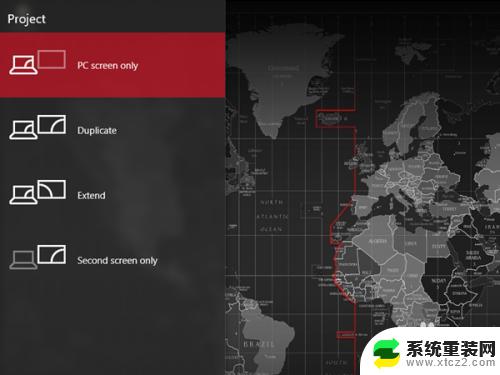

5.在笔记本键盘上,按住Win+P。选择Duplicate,即:复制;可以看到笔记本电脑屏幕与显示器都有显示,而且显示的内容也是一模一样的;
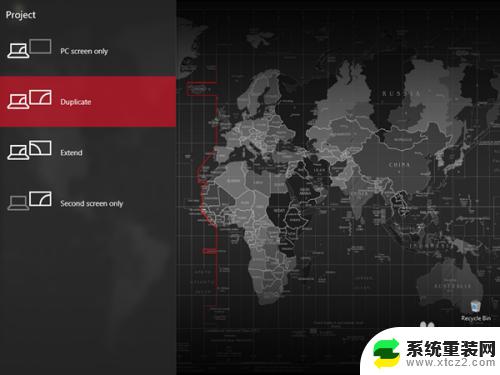

6.在笔记本键盘上,按住Win+P。选择Extend,即:扩展;可以看到笔记本电脑屏幕与显示器都有显示,但是显示的内容也是不一样的;
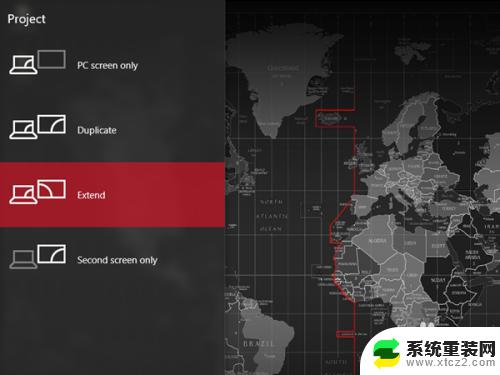

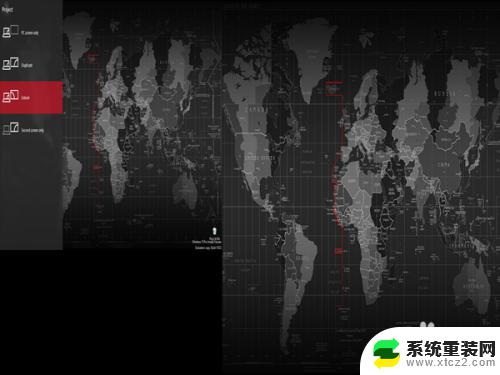
7.在笔记本键盘上,按住Win+P。选择Second screen only,即:仅第二屏幕;可以看到笔记本电脑屏幕没有内容显示,只有显示器上有内容显示。
至于需要选择什么样的显示方式,由自己定夺。
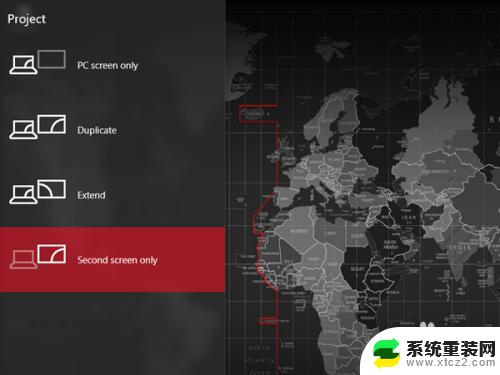

以上是关于如何在win10笔记本上连接外接显示器的全部内容,有需要的用户可以根据这些步骤进行操作,希望本文对大家有所帮助。
笔记本外接显示器win10 win10笔记本连接外置显示器的步骤相关教程
- 笔记本连显示屏怎么切换 win10笔记本外接显示屏设置方法
- 投影屏幕切换 Win10笔记本外接显示屏显示模式切换
- win10连接屏幕 笔记本接外接屏幕步骤
- win10系统测网速 笔记本怎么显示网络连接速度
- 笔记本电脑win10怎么连接蓝牙 win10电脑连接蓝牙耳机步骤
- win10有自带的网速显示吗 笔记本显示网速的方法
- window10 笔记本能否禁用核芯显卡 笔记本屏蔽核显方法
- 笔记本怎样连接投影议win10 笔记本怎么无线投屏
- 笔记本扬声器未插入 Win10系统无声音却显示未插入扬声器或耳机的解决方法
- 笔记本怎么调电池百分比 win10笔记本电池电量百分比显示不出来
- 电脑屏幕好暗 win10系统屏幕亮度调节问题
- win10电脑熄灭屏幕时间设置 Win10系统怎样调整屏幕休眠时间
- win10怎么设置触摸滚轮 笔记本触摸板怎么设置滚动功能
- win10麦克风音量怎么调大 win10怎么调整麦克风音量大小
- 如何把桌面的图标隐藏 Windows10系统显示隐藏桌面图标的方法
- 电脑显存一般多大 如何在Win10系统中查看显卡显存大小
win10系统教程推荐
- 1 win10快捷方式怎么创建 在Win 10桌面上如何创建快捷方式
- 2 电脑开机密码输错了,电脑被锁定怎么办 Windows10系统密码输错被锁住了怎么恢复登录
- 3 电脑上面的字怎么调大小 WIN10电脑系统如何修改系统字体大小
- 4 电脑一直弹出广告怎么办 win10电脑弹广告怎么办
- 5 win10无法找到局域网电脑 Win10系统无法发现局域网内其他电脑解决方法
- 6 电脑怎么更改默认输入法 win10怎么设置中文输入法为默认
- 7 windows10激活免费 免费获取Win10专业版激活密钥
- 8 联想win10忘记密码无u盘 Windows10忘记开机密码怎么办
- 9 window密码咋改 win10开机密码修改教程
- 10 win10怎么强力删除文件 笔记本文件删除技巧